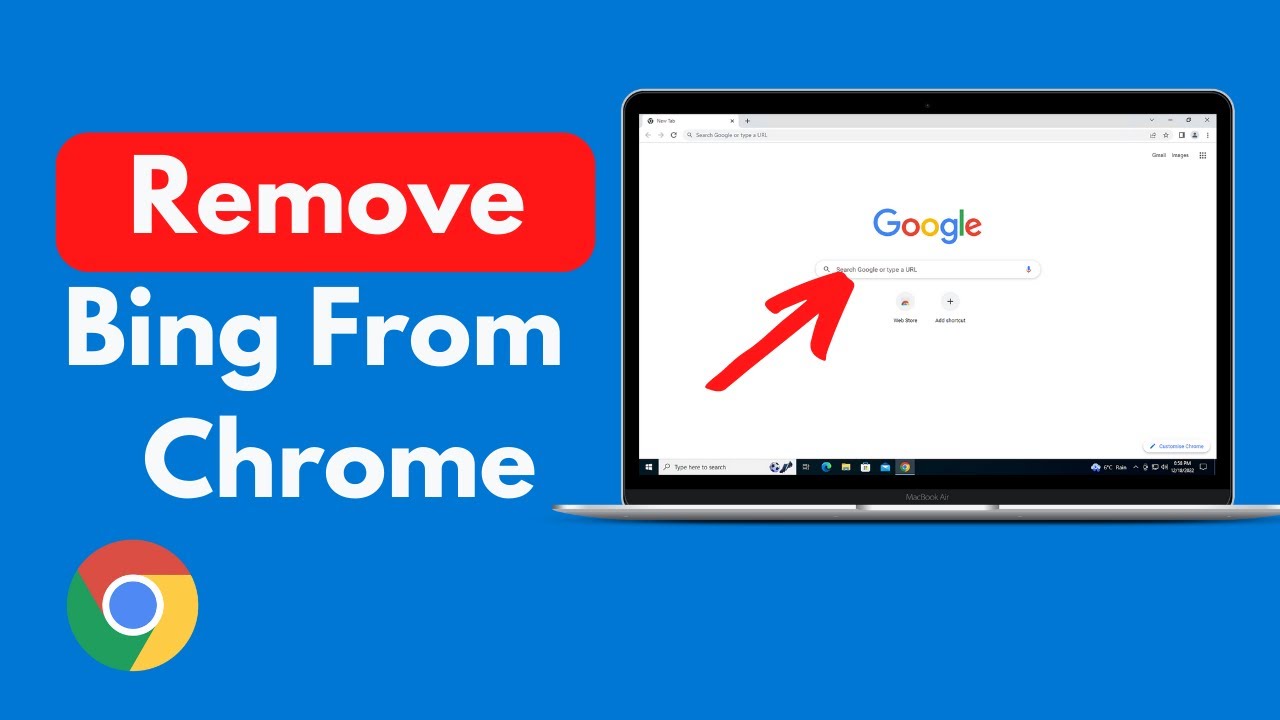Bing Ade: So stellen Sie Ihre bevorzugte Suchmaschine in Chrome ein
Stellen Sie sich vor: Sie sitzen gemütlich mit einer Tasse Kaffee und einem Stück Kuchen da, wollen schnell etwas im Internet nachschlagen und werden von Bing begrüßt, obwohl Sie eine andere Suchmaschine bevorzugen. Kennen Sie das? Viele Chrome-Nutzer fragen sich, wie sie Bing loswerden und ihre gewohnte Suchmaschine zurückbekommen. Dieser Artikel erklärt Ihnen Schritt für Schritt, wie Sie Bing in Chrome deaktivieren und Ihre bevorzugte Suchmaschine, sei es Google, DuckDuckGo oder Ecosia, wieder aktivieren.
Das Thema "Bing in Chrome deaktivieren" ist für viele Nutzer relevant, da Chrome manchmal automatisch die Standardsuchmaschine ändert, oft im Zuge von Updates oder der Installation neuer Software. Manchmal geschieht es auch unbemerkt, und plötzlich findet man sich auf Bing wieder, obwohl man es gar nicht ausgewählt hat. Dieser unerwünschte Wechsel kann frustrierend sein, besonders wenn man an die gewohnte Oberfläche und die Ergebnisse seiner bevorzugten Suchmaschine gewöhnt ist.
Die Frage, wie man Bing in Chrome deaktiviert, ist also keine Seltenheit. Sie zeigt den Wunsch der Nutzer, die Kontrolle über ihre Browser-Einstellungen zu behalten und die Suchmaschine ihrer Wahl zu verwenden. Der Wunsch nach Individualisierung und der gewohnten Nutzererfahrung stehen hier im Vordergrund.
Die Geschichte der Suchmaschinen ist geprägt von einem ständigen Wettbewerb. Während Google lange Zeit die unangefochtene Nummer eins war, versuchen andere Anbieter wie Bing, Marktanteile zu gewinnen. Manchmal werden dafür auch Strategien eingesetzt, die den Nutzer nicht immer in den Mittelpunkt stellen, wie beispielsweise die automatische Umstellung der Standardsuchmaschine.
Die Bedeutung der Wahl der Suchmaschine liegt in der Art und Weise, wie wir Informationen im Internet finden und verarbeiten. Jede Suchmaschine hat ihre eigenen Algorithmen und liefert unterschiedliche Ergebnisse. Die Wahl der richtigen Suchmaschine beeinflusst also maßgeblich unsere Online-Erfahrung.
Um Bing in Chrome zu deaktivieren, gehen Sie wie folgt vor:
1. Öffnen Sie Chrome.
2. Klicken Sie auf die drei Punkte oben rechts (Menü).
3. Wählen Sie "Einstellungen".
4. Klicken Sie im linken Menü auf "Suchmaschine".
5. Unter "Suchmaschine in der Adressleiste verwenden" wählen Sie Ihre bevorzugte Suchmaschine aus der Dropdown-Liste aus.
Vor- und Nachteile der Deaktivierung von Bing
Die Deaktivierung von Bing bietet Vorteile, birgt aber auch potenzielle Nachteile.
Häufig gestellte Fragen:
1. Warum wird Bing plötzlich meine Standardsuchmaschine? - Oft geschieht dies durch Softwareinstallationen oder Browser-Updates.
2. Kann ich Bing komplett aus Chrome entfernen? - Nein, Bing kann nicht komplett entfernt werden, aber man kann es als Standardsuchmaschine deaktivieren.
3. Wie stelle ich Google als Standardsuchmaschine ein? - In den Chrome-Einstellungen unter "Suchmaschine".
4. Was ist der Unterschied zwischen verschiedenen Suchmaschinen? - Die Algorithmen und damit die Suchergebnisse unterscheiden sich.
5. Welche Suchmaschinen gibt es neben Google und Bing? - z.B. DuckDuckGo, Ecosia, Startpage.
6. Kann ich mehrere Suchmaschinen gleichzeitig nutzen? - Ja, Sie können jederzeit zwischen verschiedenen Suchmaschinen wechseln.
7. Sind meine Suchanfragen bei Bing gespeichert? - Ja, Bing speichert Suchanfragen, genau wie andere Suchmaschinen auch. Informieren Sie sich über die Datenschutzrichtlinien.
8. Wie kann ich meine Suchhistorie löschen? - In den Einstellungen der jeweiligen Suchmaschine.
Tipps und Tricks: Überprüfen Sie regelmäßig Ihre Browser-Einstellungen, um sicherzustellen, dass Ihre bevorzugte Suchmaschine noch aktiv ist. Probieren Sie verschiedene Suchmaschinen aus, um die für Sie beste zu finden.
Zusammenfassend lässt sich sagen, dass die Deaktivierung von Bing in Chrome und die Einstellung der bevorzugten Suchmaschine ein einfacher Vorgang ist, der Ihnen die Kontrolle über Ihre Online-Erfahrung zurückgibt. Die Wahl der richtigen Suchmaschine beeinflusst, wie wir Informationen finden und verarbeiten. Indem Sie die Schritte in diesem Artikel befolgen, können Sie sicherstellen, dass Sie die Suchmaschine verwenden, die Ihren Bedürfnissen am besten entspricht. Nutzen Sie die Möglichkeit, Ihre Browser-Einstellungen anzupassen und ein personalisiertes Online-Erlebnis zu genießen. Nehmen Sie sich die Zeit, verschiedene Suchmaschinen auszuprobieren und die für Sie optimale Lösung zu finden. Ein angenehmes Sucherlebnis, ganz nach Ihrem Geschmack – so wie eine perfekte Tasse Kaffee mit einem köstlichen Stück Kuchen.
Demenzursachen ein umfassender leitfaden
El salvador reisebestimmungen einreisebestimmungen einfach erklart
Fettabsaugung kosten preise methoden und tipps